Em meio à infinidade de serviços de e-mail como Gmail, Outlook, Yahoo e iCloud, o Proton se destaca por sua forte ênfase em recursos de segurança. Oferece criptografia ponta a ponta e é uma escolha fantástica para proteger as comunicações digitais. Além de seus aplicativos para web e desktop, o Proton oferece aplicativos móveis poderosos para telefones Android e iPhone que rivalizam com os aplicativos padrão do Gmail e Mail.
Este guia fornece um passo a passo claro sobre como configurar, personalizar e organizar o Proton Mail no seu iPhone para desfrutar de e-mails seguros e privados em qualquer lugar.
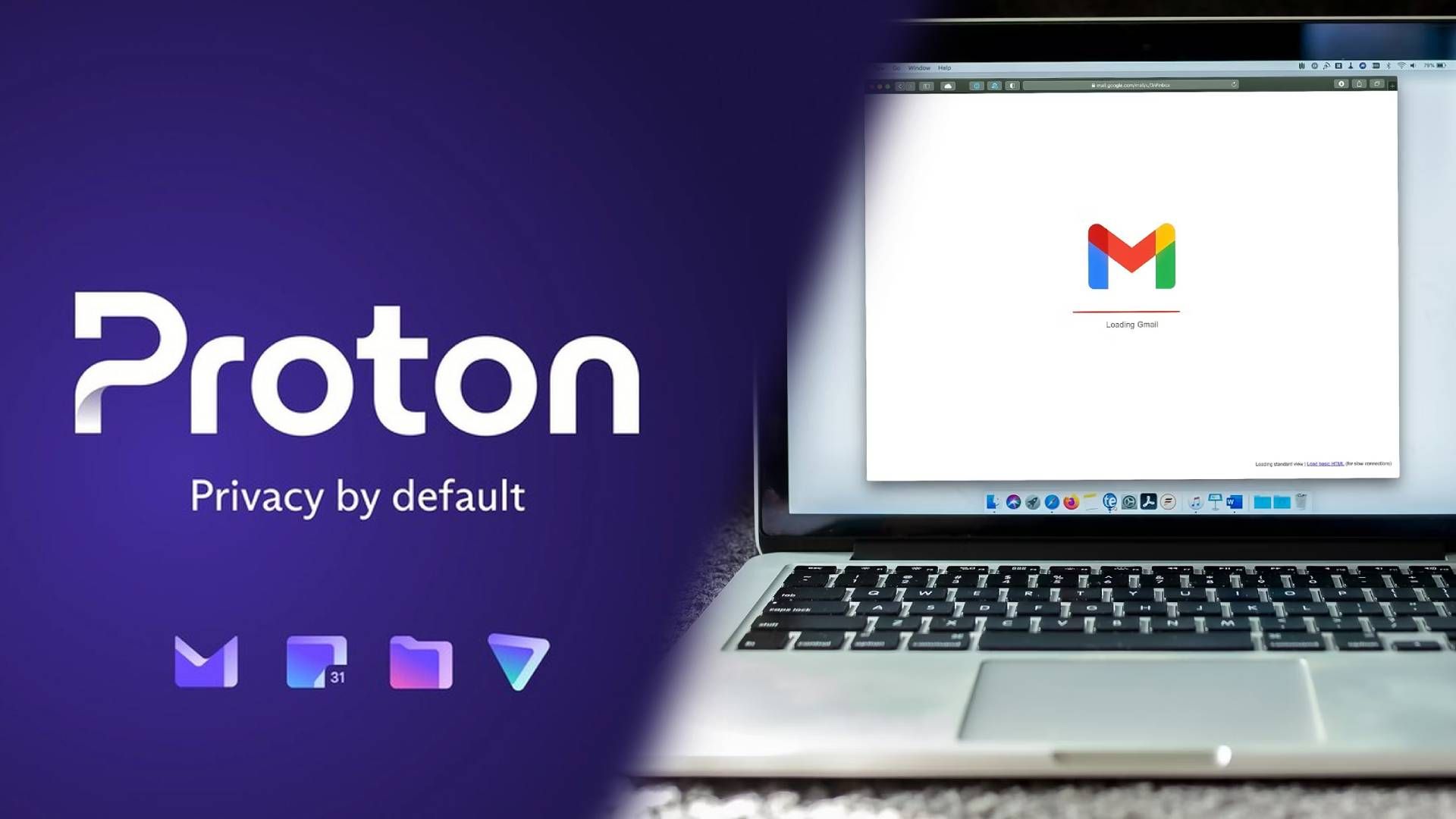
Relacionado
Por que troquei o Gmail pelo Proton Mail
Duas décadas de Gmail foram suficientes para mim, obrigado
Baixe e faça login com uma conta Proton
Configurar o Proton Mail no iPhone não requer ciência de foguetes. O aplicativo está disponível para download na App Store.
- Vá para o Loja de aplicativospesquise Proton Mail e faça o download.
- Abrir Correio de prótons e faça login com os detalhes da sua conta.
Demora um pouco até que sua caixa de entrada apareça no Proton.
Personalize o Proton Mail em um iPhone
A Proton fez um excelente trabalho ao oferecer uma gama de opções de personalização no iPhone. Vamos examiná-los rapidamente.
Definir PIN do Proton Mail
Se você lida frequentemente com mensagens privadas e confidenciais no Proton Mail, proteja-as com um PIN ou biometria de Face ID. Veja como ativá-lo.
- Lançar Correio de prótons e toque no três linhas horizontais no topo.
- Abrir Configurações.
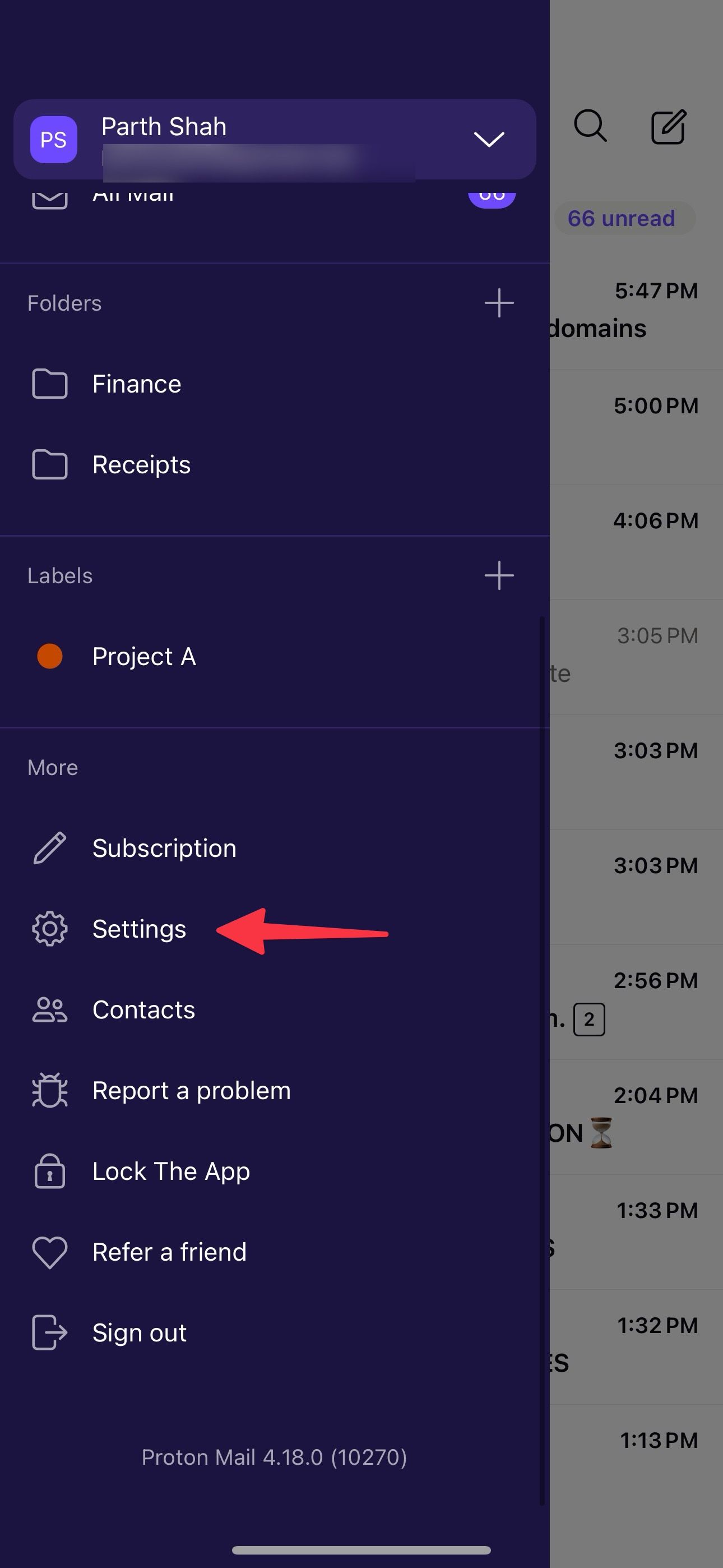
- Tocar PIN do aplicativo e ID facial.
- Selecione Código PIN ou ID facial.
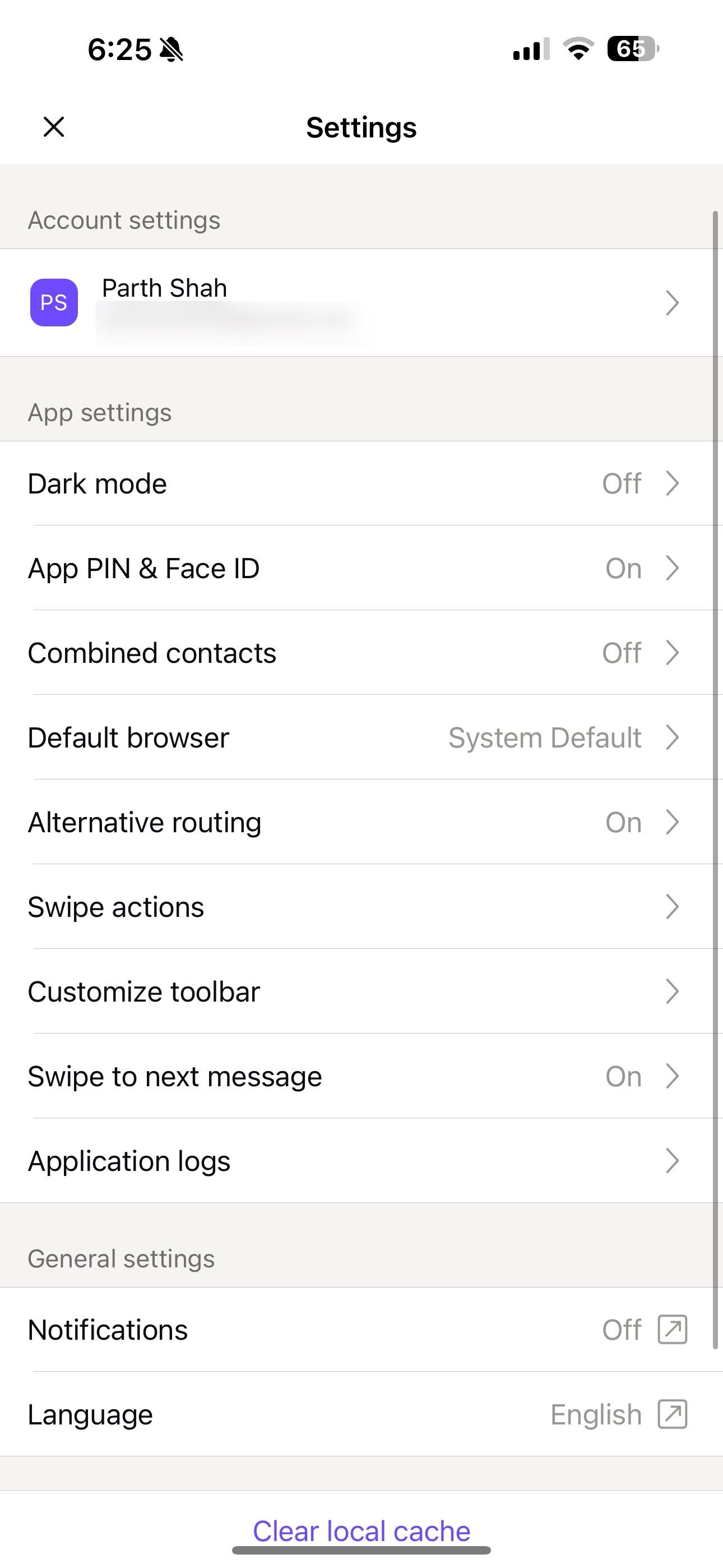
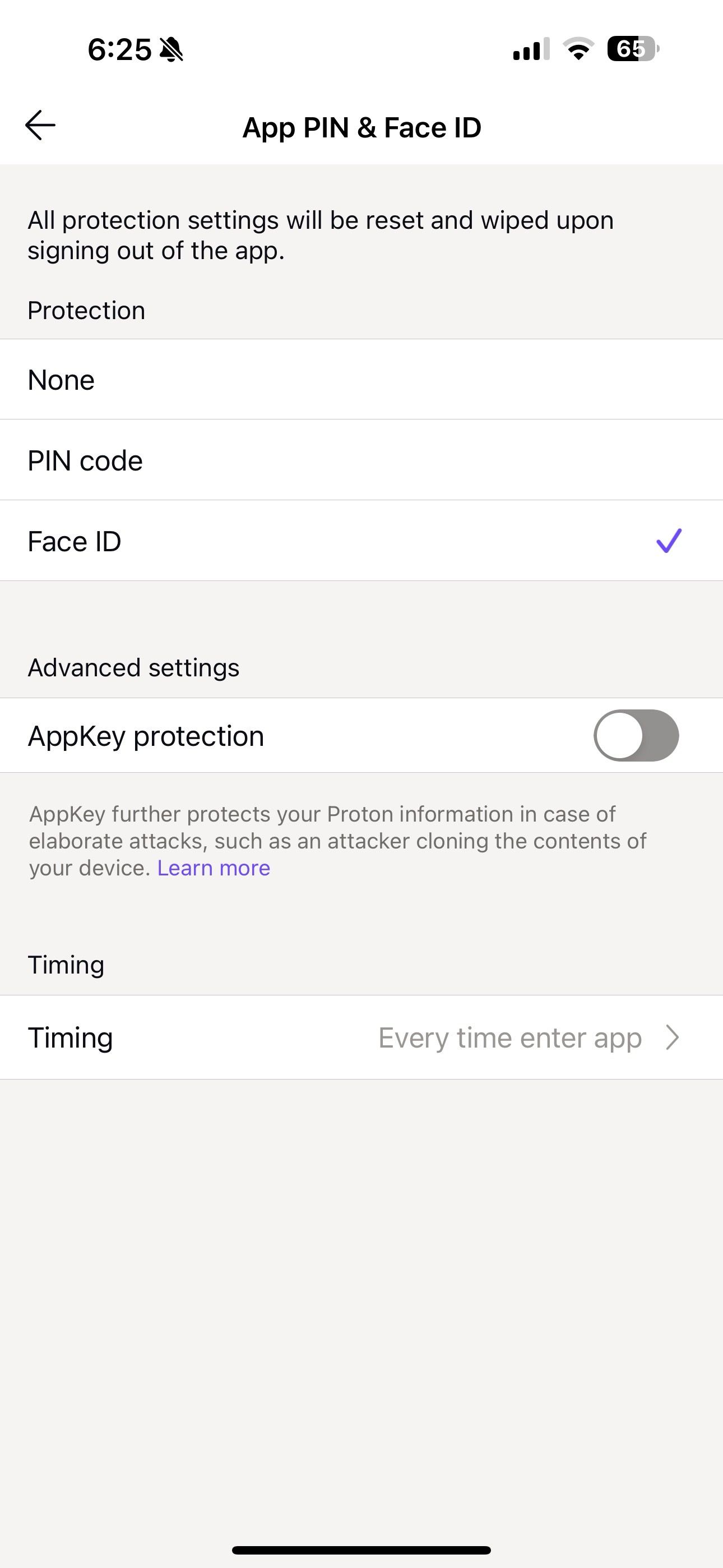
Ative a proteção AppKey para proteger suas informações em caso de ataques elaborados, como um invasor clonando o conteúdo do seu dispositivo.
Ajustar ações de deslizar no Proton Mail
Como a maioria dos provedores de e-mail, o Proton Mail oferece suporte a ações de deslizar. As ações de deslizar para a esquerda e para a direita são configuradas para arquivar e-mails por padrão. Veja como personalizá-los.
- Vá para Configurações de correio próton (consulte as etapas acima).
- Selecione Ações de deslizar.
- Tocar Da esquerda para a direita e selecione Marcar como lido/não lido, Marcar com estrela/desmarcar estrela, Lixeira, Marcar como, Mover para, Mover para arquivo ou Mover para spam.
- Faça o mesmo para Da direita para a esquerda deslize.
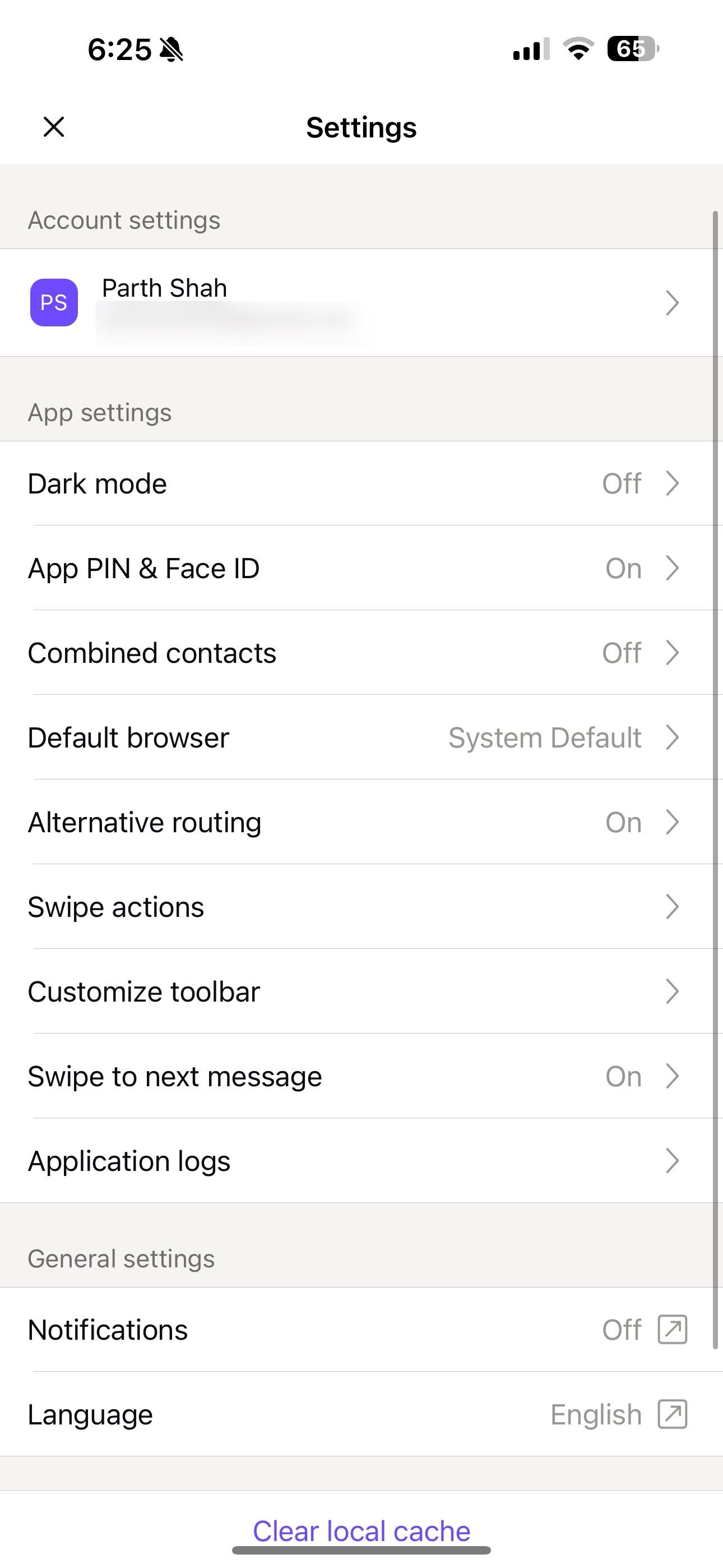
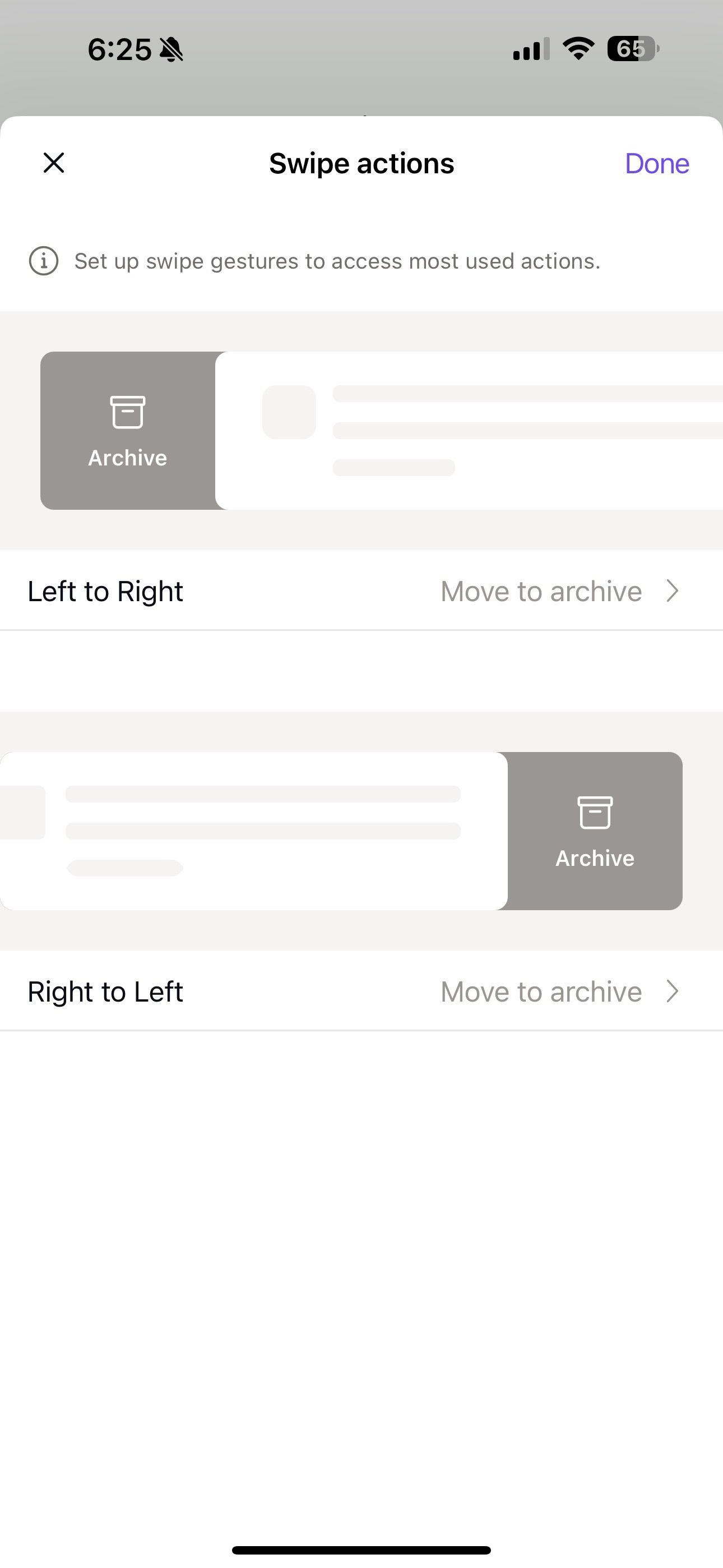
eu mantenho Marcar como lido/não lido como da esquerda para a direita e o Estrelar/desmarcar estrela ação como deslizar da direita para a esquerda.
Personalizar barra de ferramentas
Proton Mail oferece múltiplas opções para gerenciar seus e-mails. Você também tem a flexibilidade de ajustar a barra de ferramentas da mensagem e da caixa de entrada.
- Navegue até Configurações de correio próton (verifique os passos acima).
- Selecione Personalizar barra de ferramentas.
- Adicione e organize suas ações na barra de ferramentas. Você pode selecionar até cinco itens. Deslize para a Caixa de entrada e escolha as cinco ações que aparecerão quando você selecionar e-mails na caixa de entrada principal.
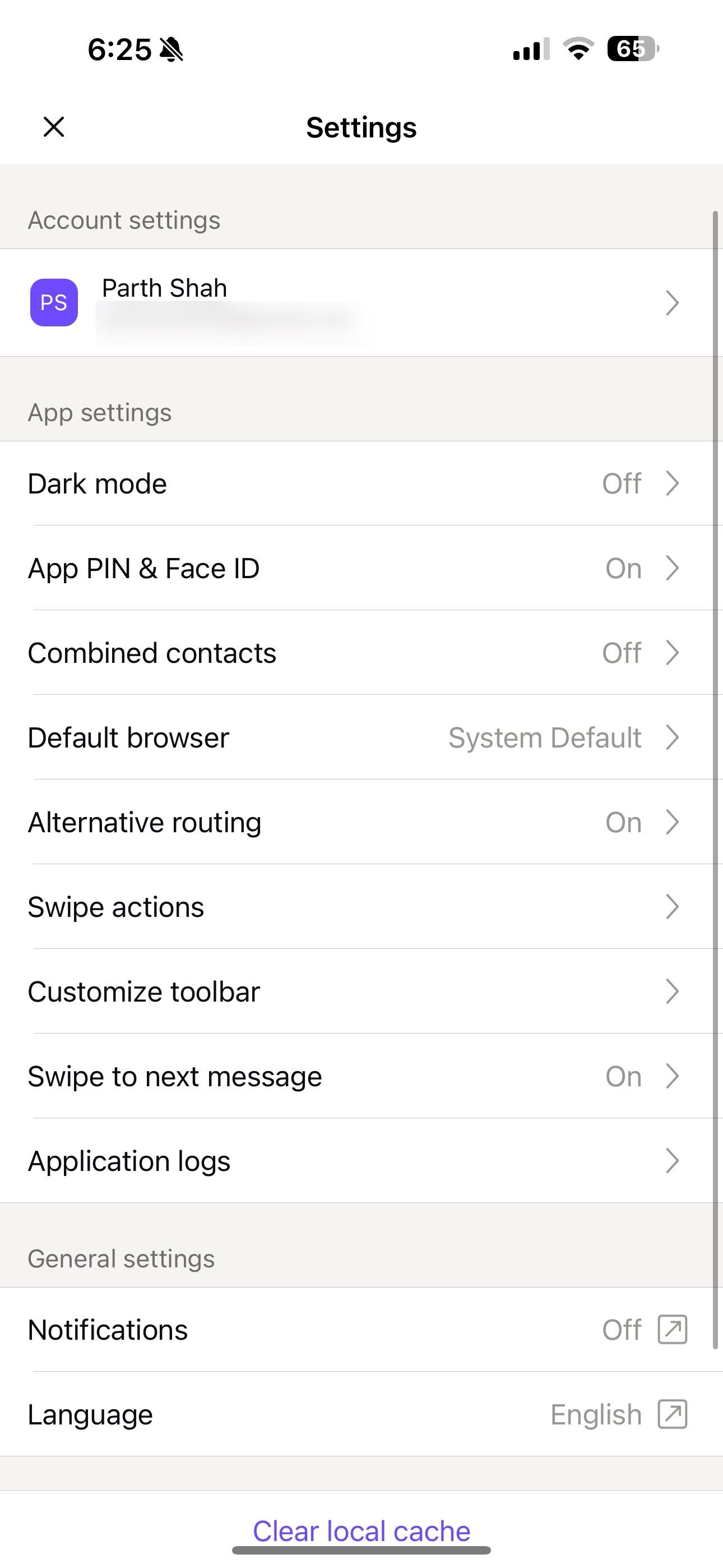
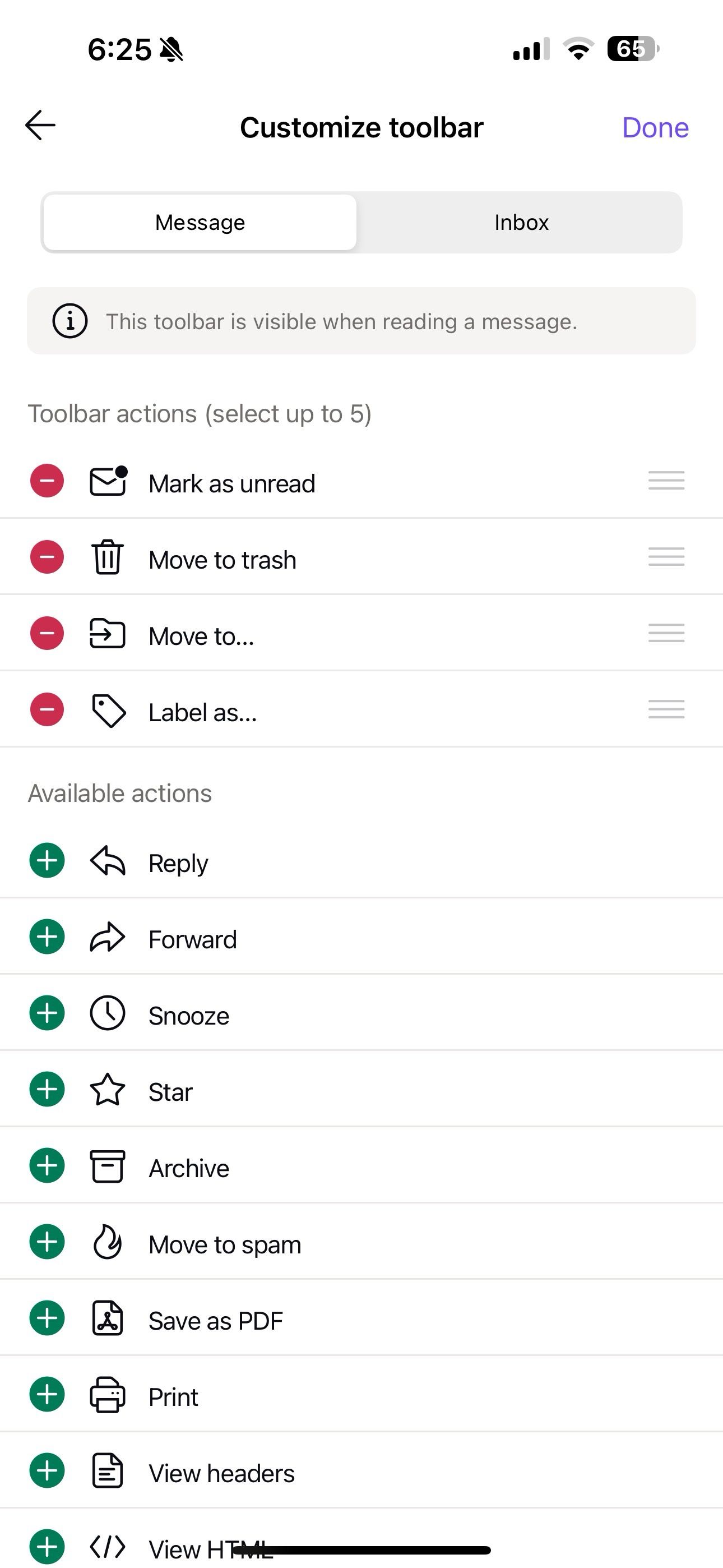
Alterar a duração do envio de desfazer
Um recurso interessante do Proton Mail é desfazer o envio. Atrasa o envio de seus e-mails, permitindo desfazer o envio durante o período selecionado. Por padrão, está definido para 10 segundos. Você pode ajustar a duração nas configurações da conta.
- Abrir Configurações de correio próton (verifique os passos acima).
- Selecione sua conta Proton.
- Tocar Desfazer envio e escolha uma duração no menu a seguir.
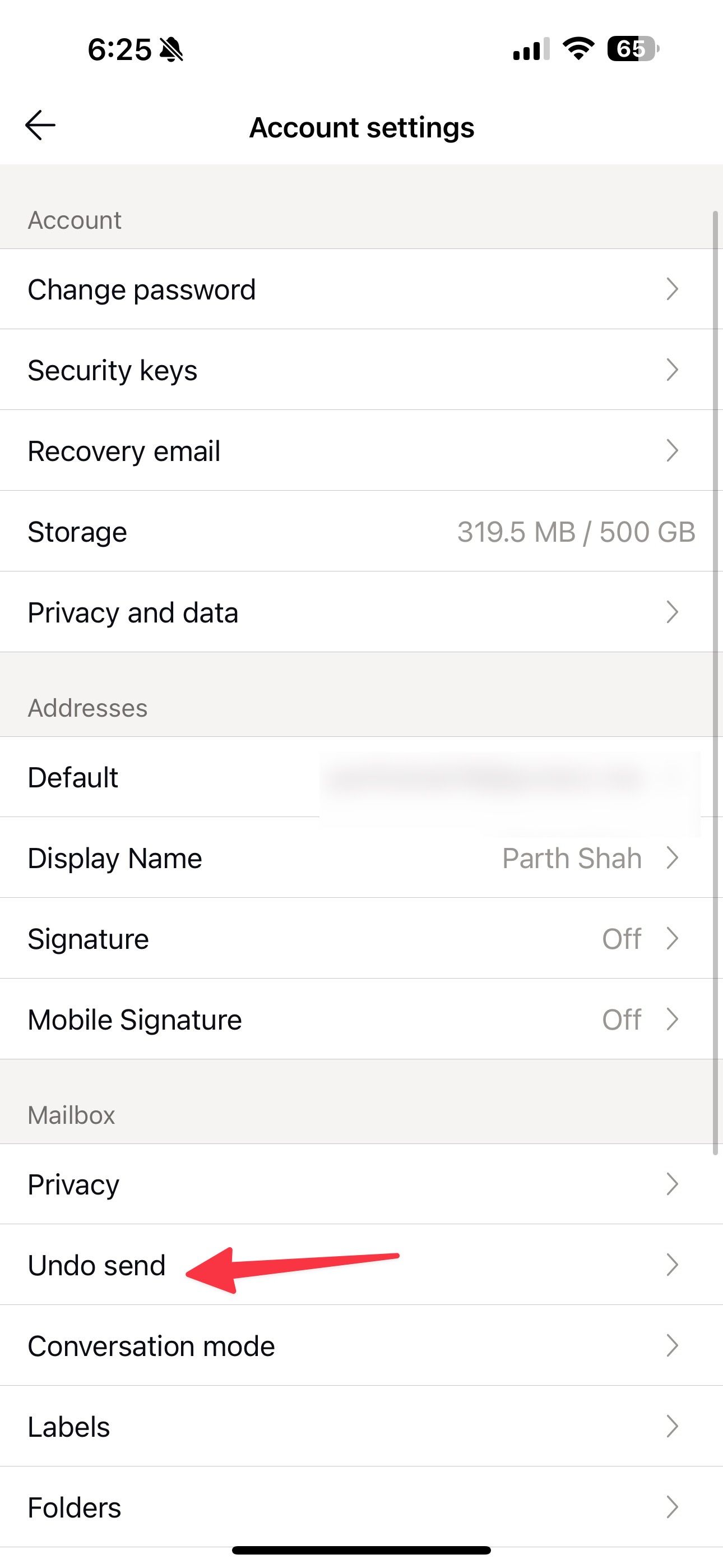
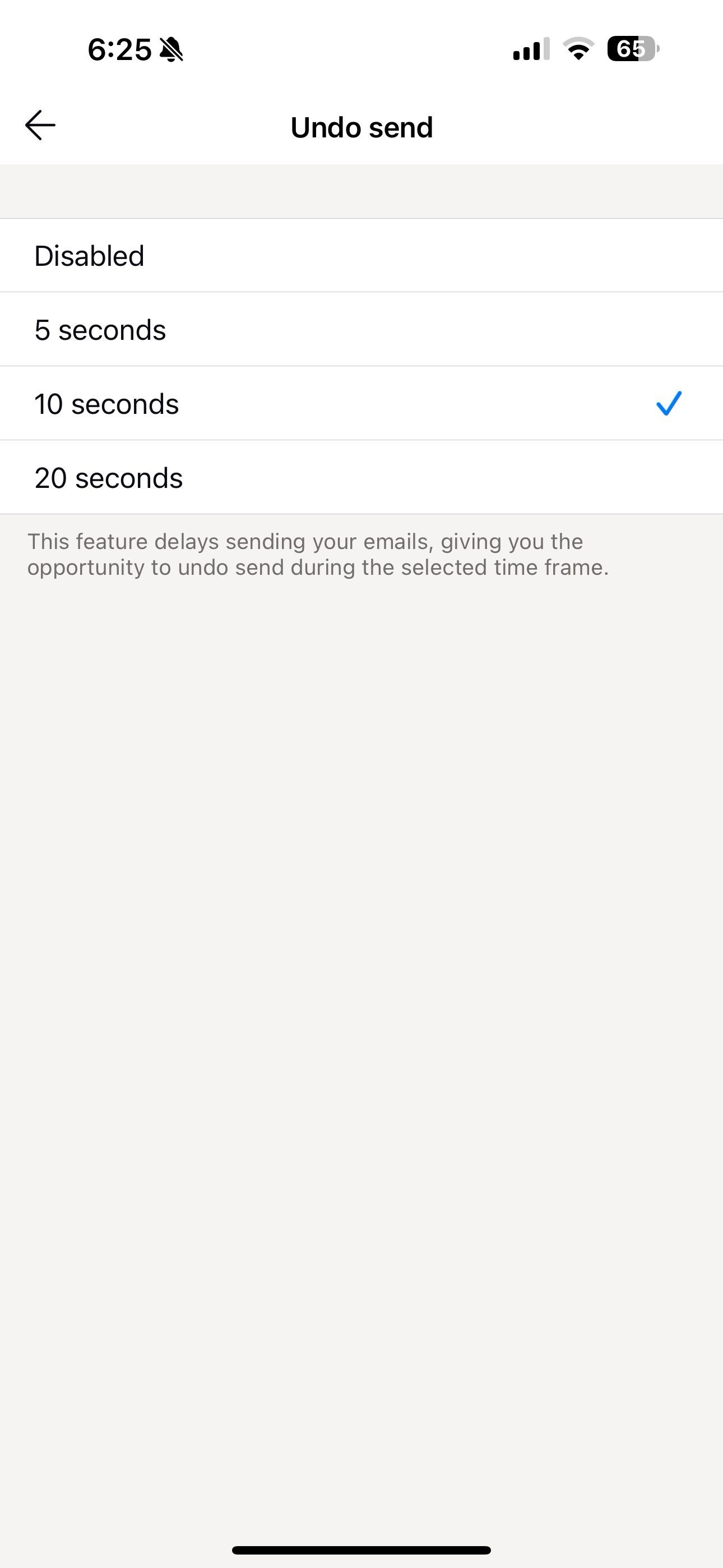
Defina uma assinatura de e-mail para sua conta Proton
Depois que as opções básicas de personalização forem definidas, é hora de definir uma assinatura de e-mail móvel para sua conta Proton. Ele adiciona um toque profissional aos seus e-mails.
- Abra o seu Configurações da conta Proton (consulte as etapas acima).
- Role até Assinatura Móvel e ligue-o.
- Defina uma assinatura exclusiva e toque em Salvar no canto superior direito.
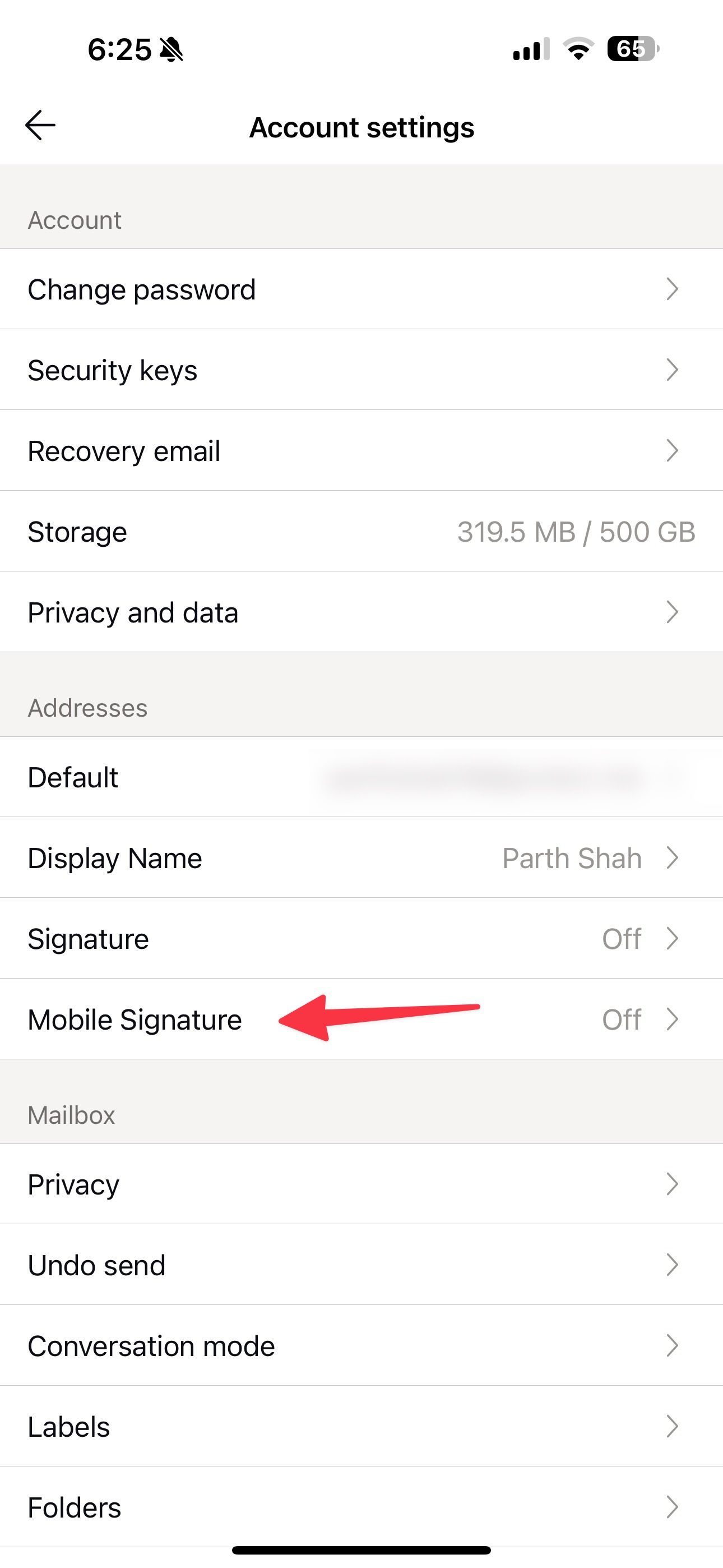
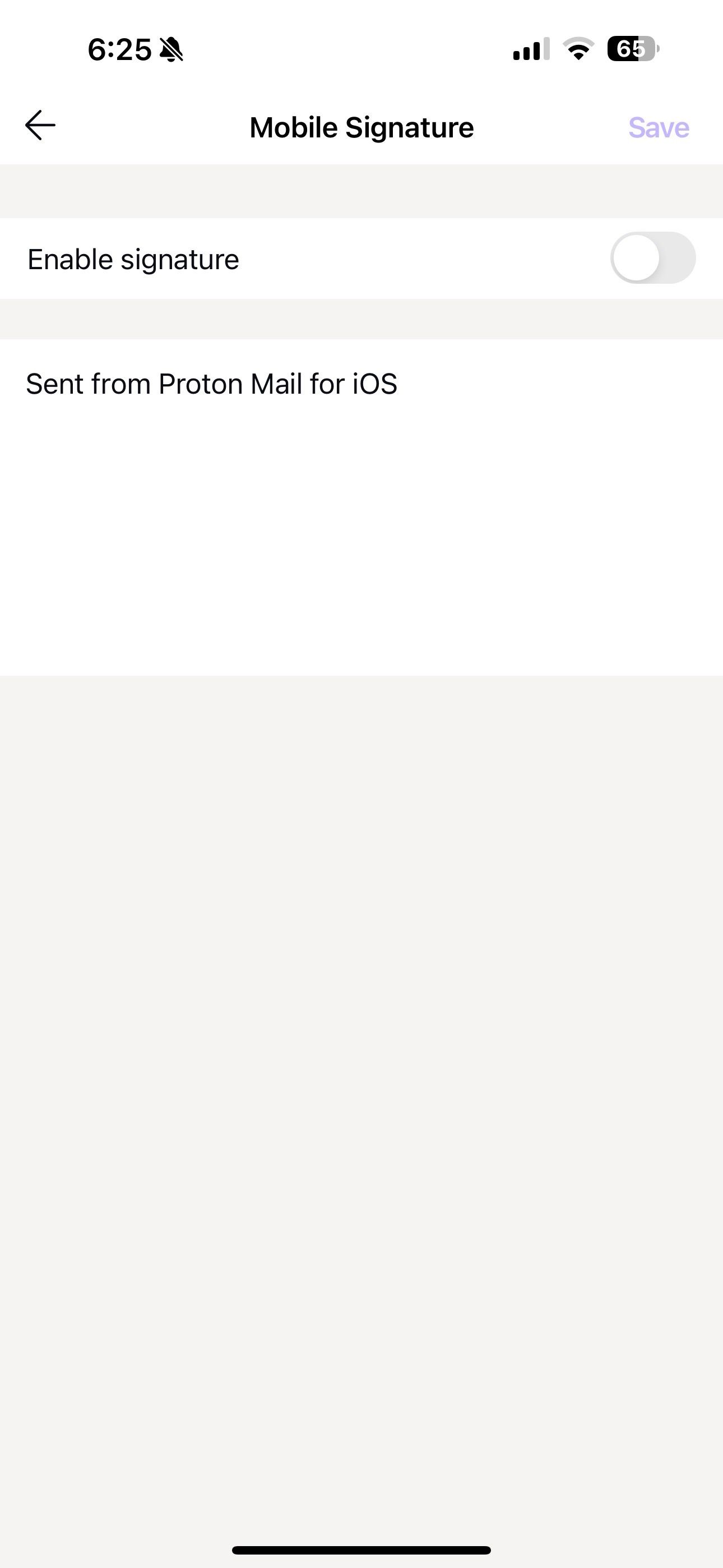

Relacionado
Como usar a extensão do navegador Proton VPN
Navegue com privacidade e segurança
Organize sua caixa de entrada do Proton Mail
Ao usar o Proton Mail como endereço de e-mail principal, você logo encherá sua caixa de entrada do Proton Mail com mensagens intermináveis. É aqui que as pastas entram em ação. Você pode criar várias pastas e organizá-las de maneira eficaz.
- Abrir Correio de prótons.
- Vá para o menu lateral e toque em + ao lado da pasta.
- Dê um nome relevante e toque em Feito.
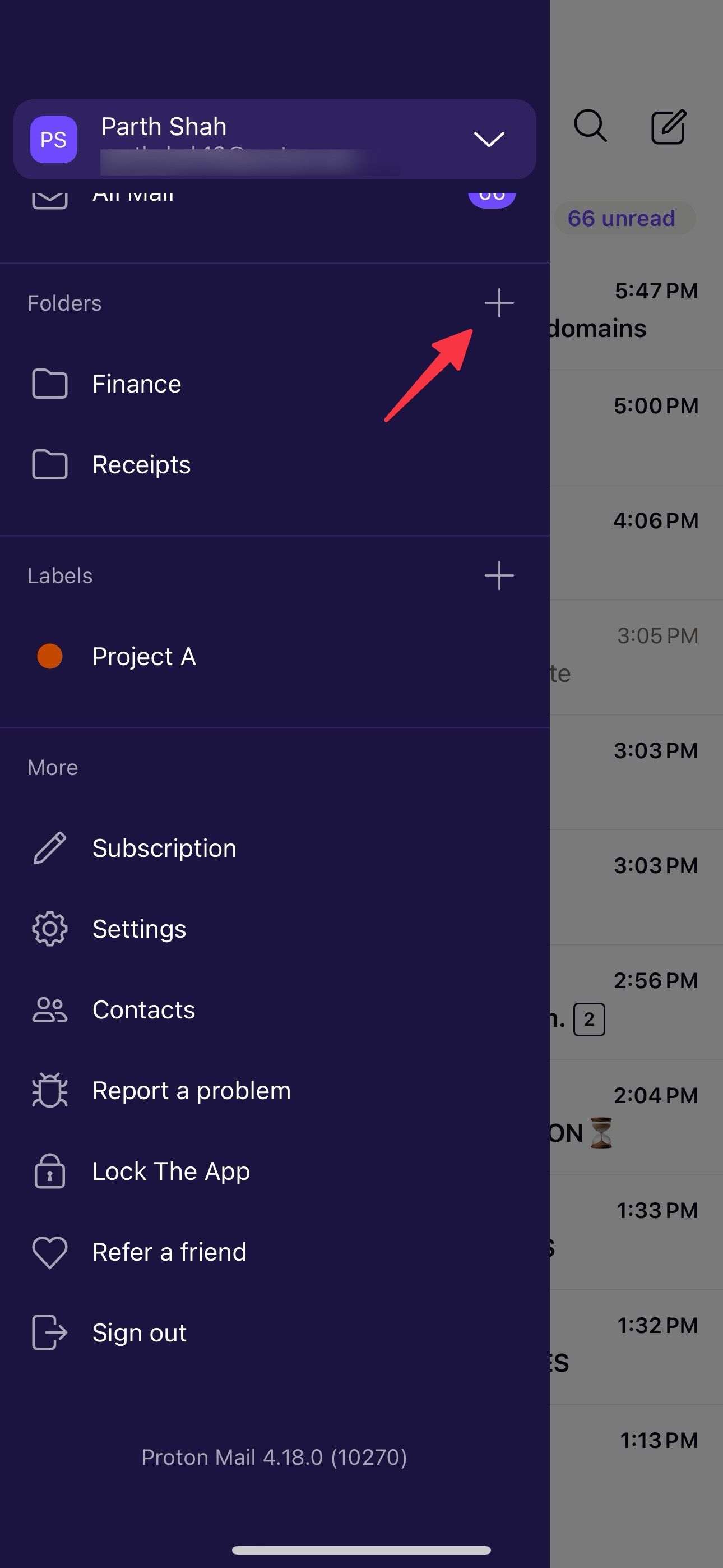
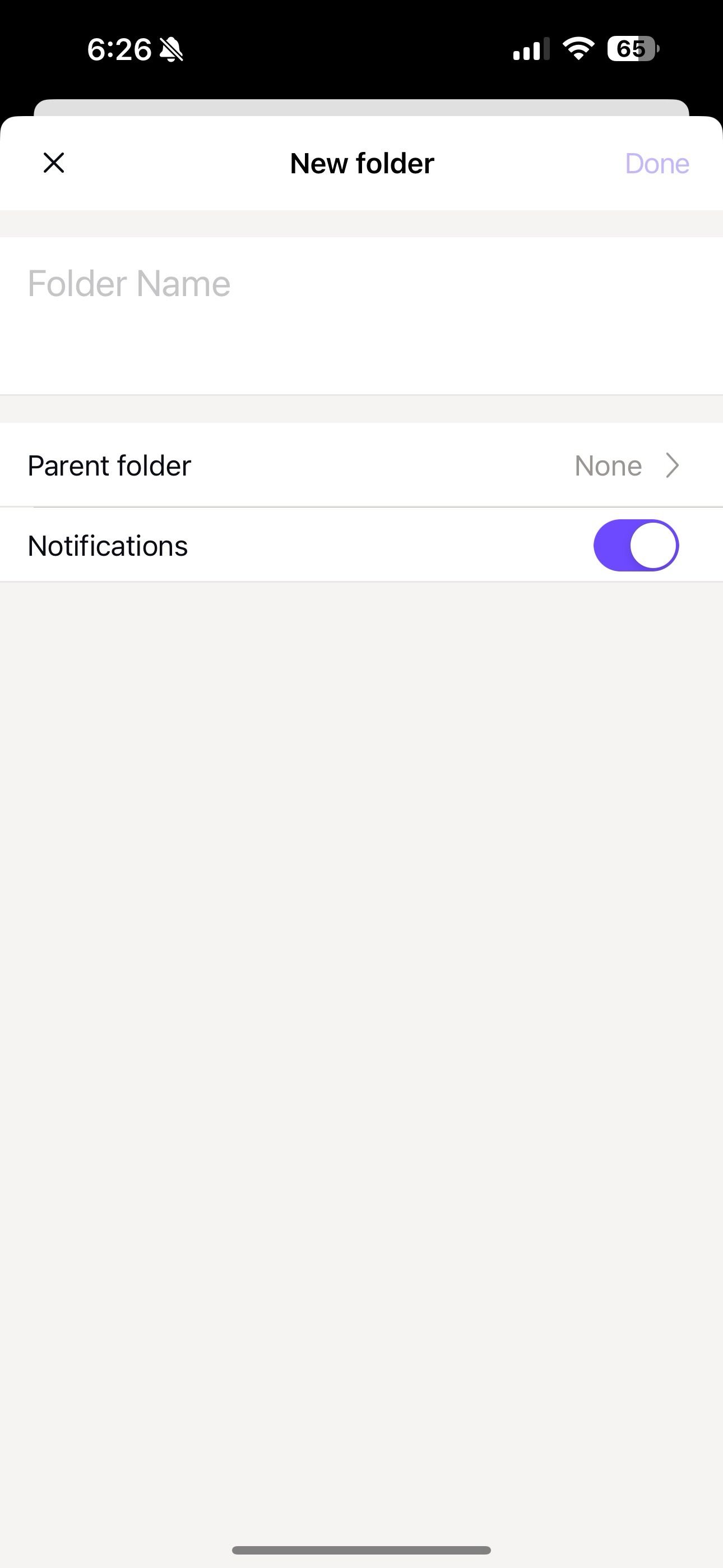
- Vá para sua caixa de entrada principal e selecione as mensagens que deseja mover.
- Toque no ícone de pasta na parte inferior e selecione uma pasta de destino.
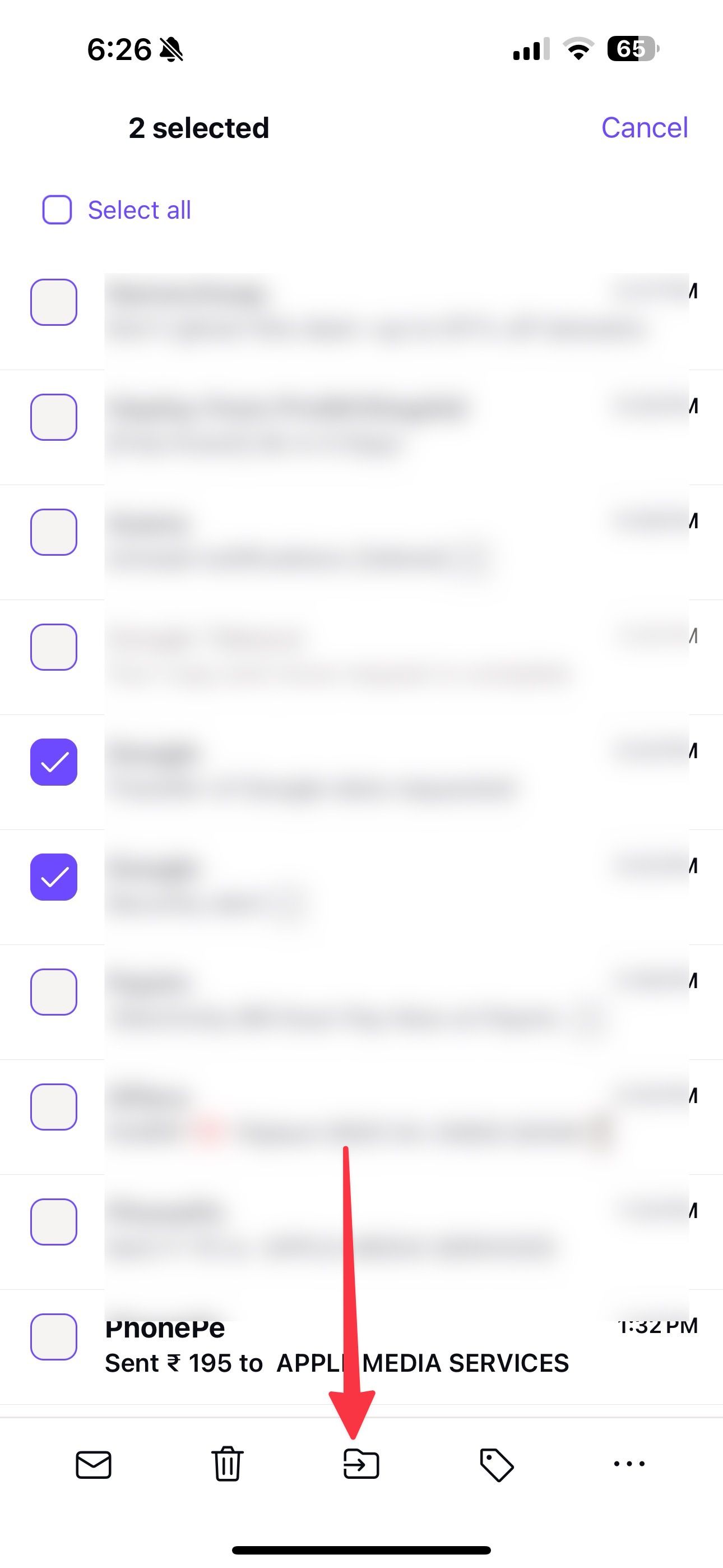
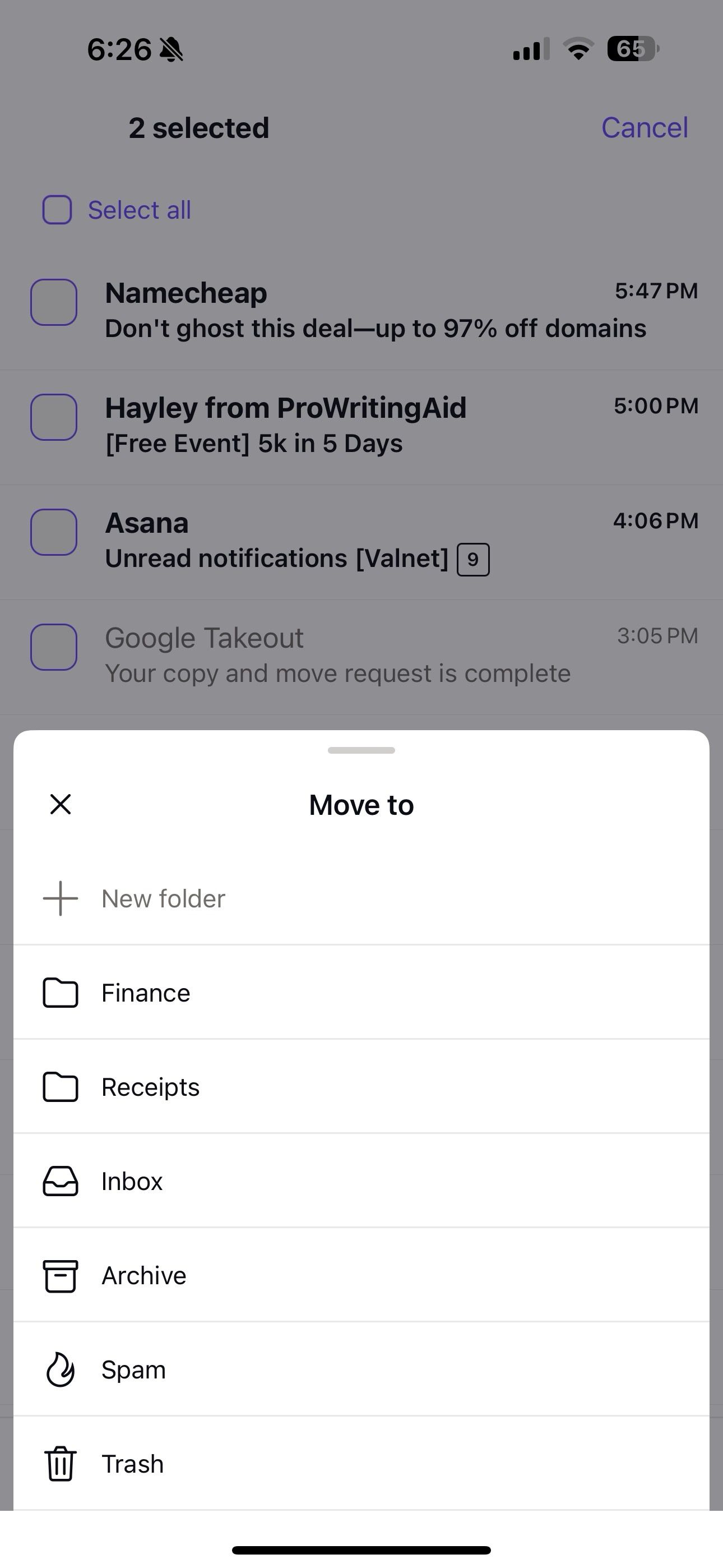
Repita essas etapas para outras mensagens e mova-as para pastas relevantes, como Finanças, Comércio Eletrônico, Banco e muito mais.
Explore rótulos para melhor categorização
Etiquetas são outra forma eficaz de organizar sua caixa de entrada do Proton. Funciona de forma semelhante aos marcadores do Gmail, onde você atribui marcadores relevantes para gerenciar sua caixa de entrada como um profissional. Por exemplo, se você tiver centenas de e-mails em uma pasta de comércio eletrônico, filtre-os usando Amazon, Walmart, Best Buy e outros rótulos.
- Abra o menu lateral no Proton Mail.
- Tocar +.
- Crie um nome de etiqueta e atribua uma cor.
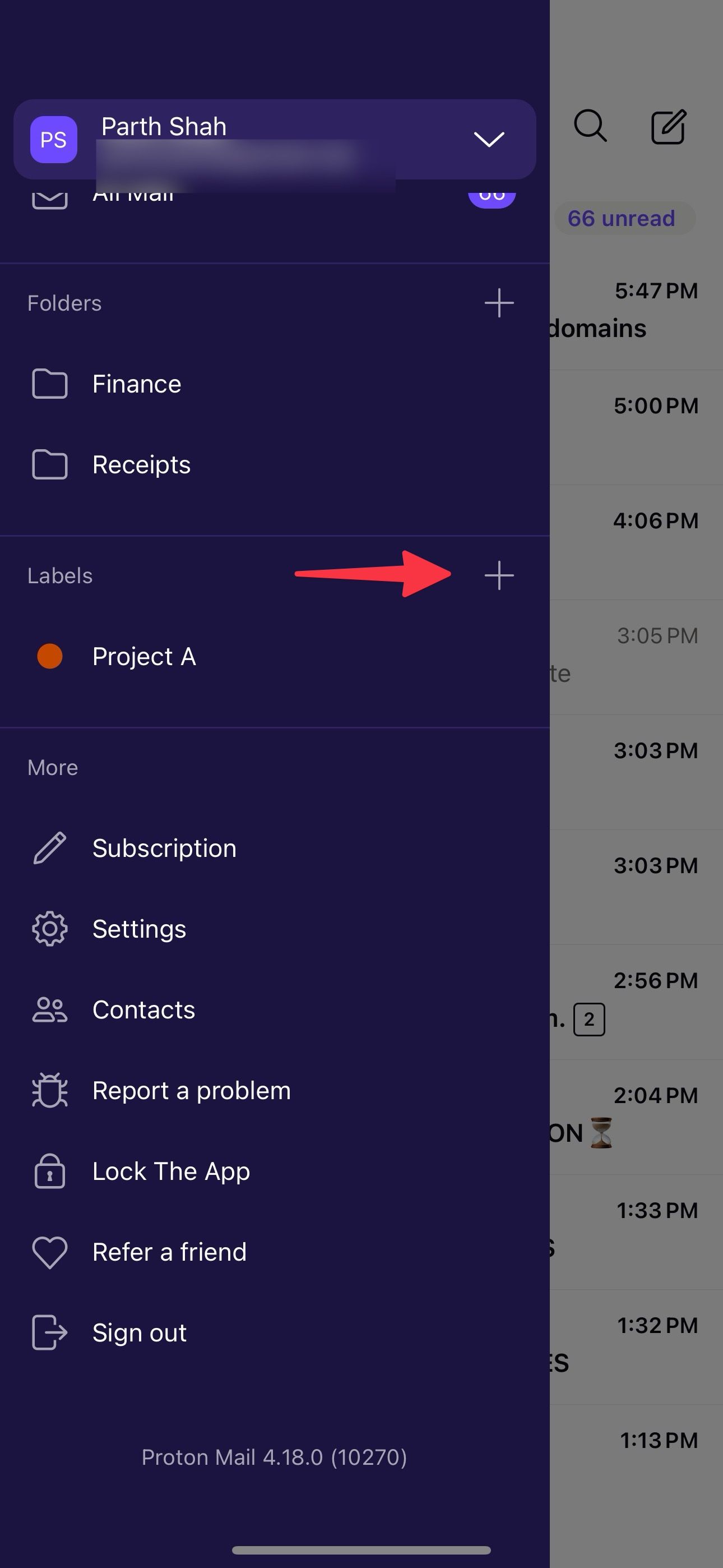
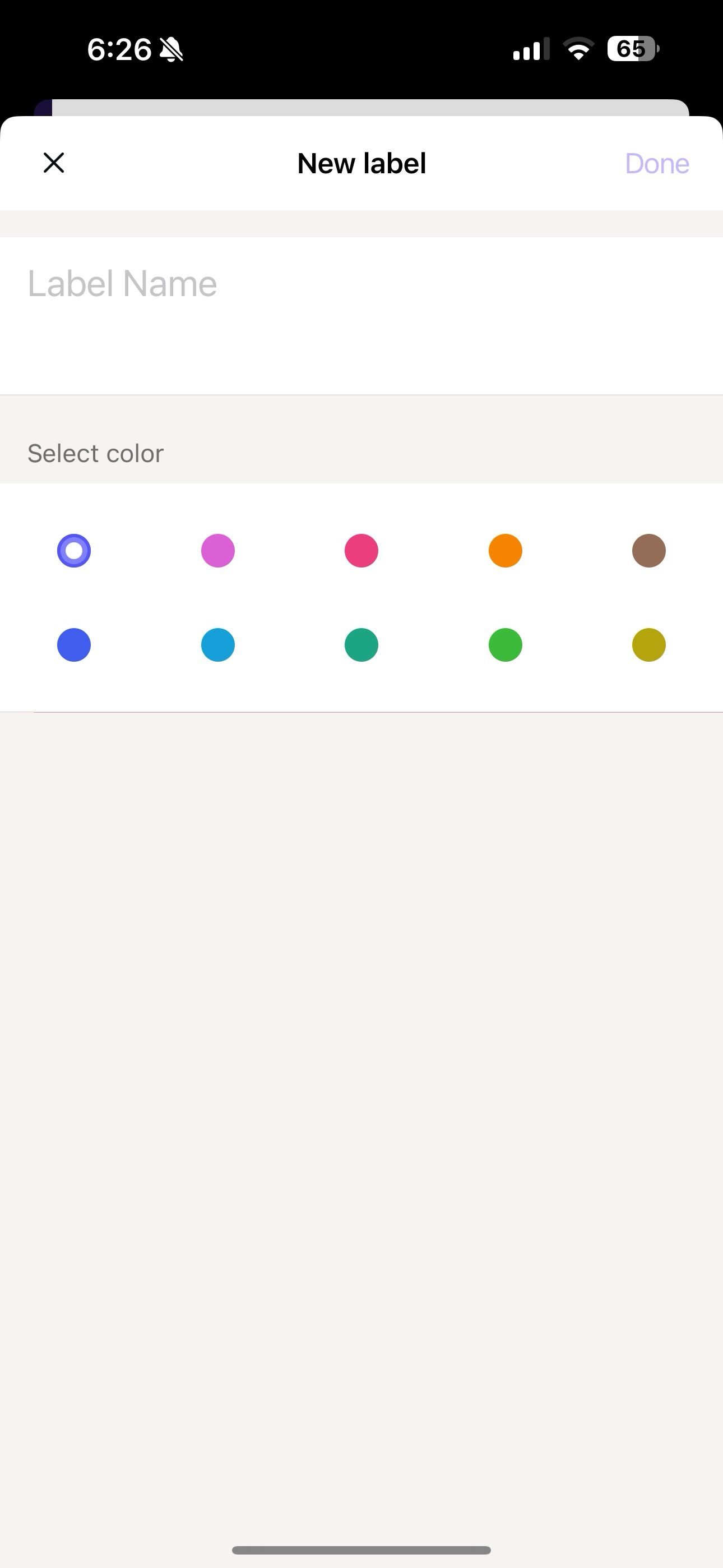
- Abra qualquer e-mail, toque no menu flutuante (os três pontos) e selecione Rotular como.
- Escolha um rótulo no menu inferior.
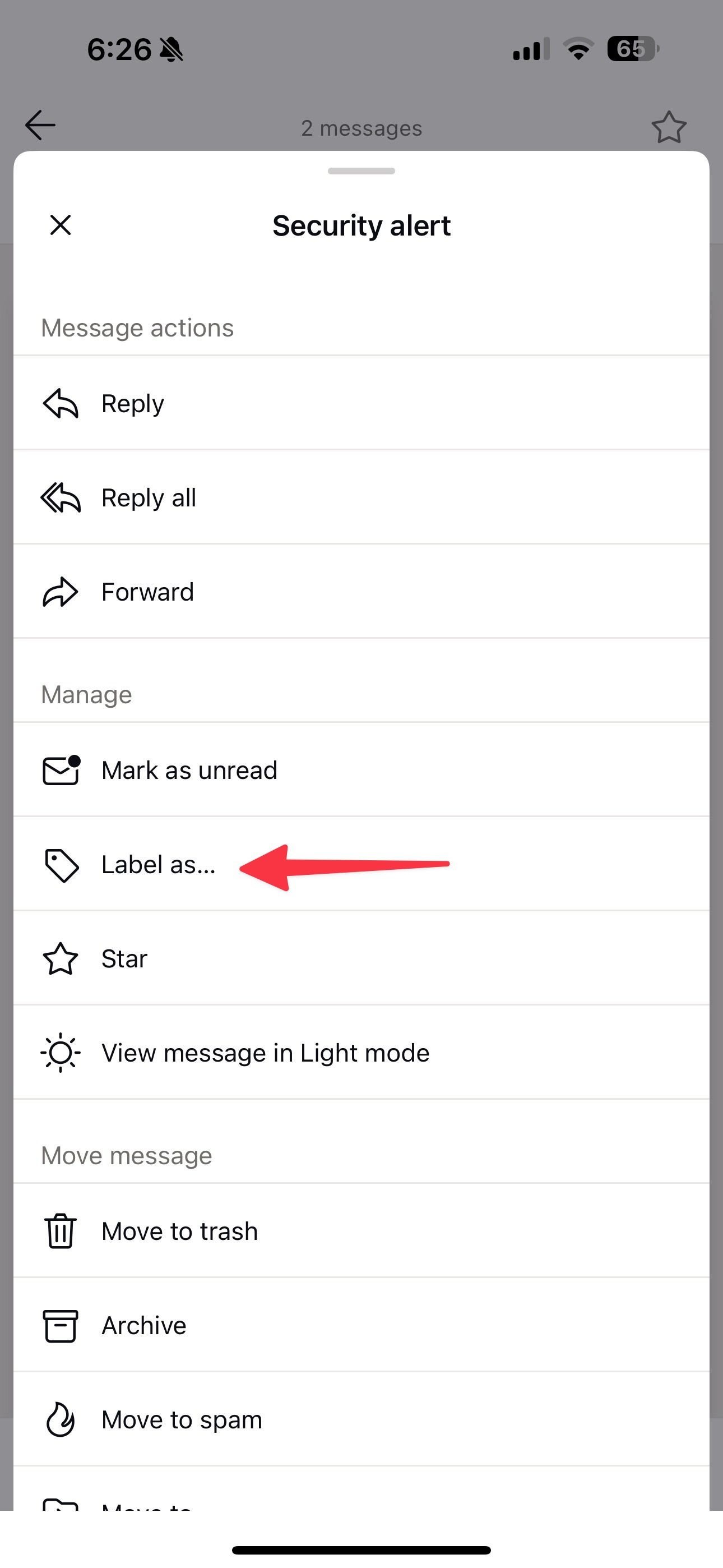
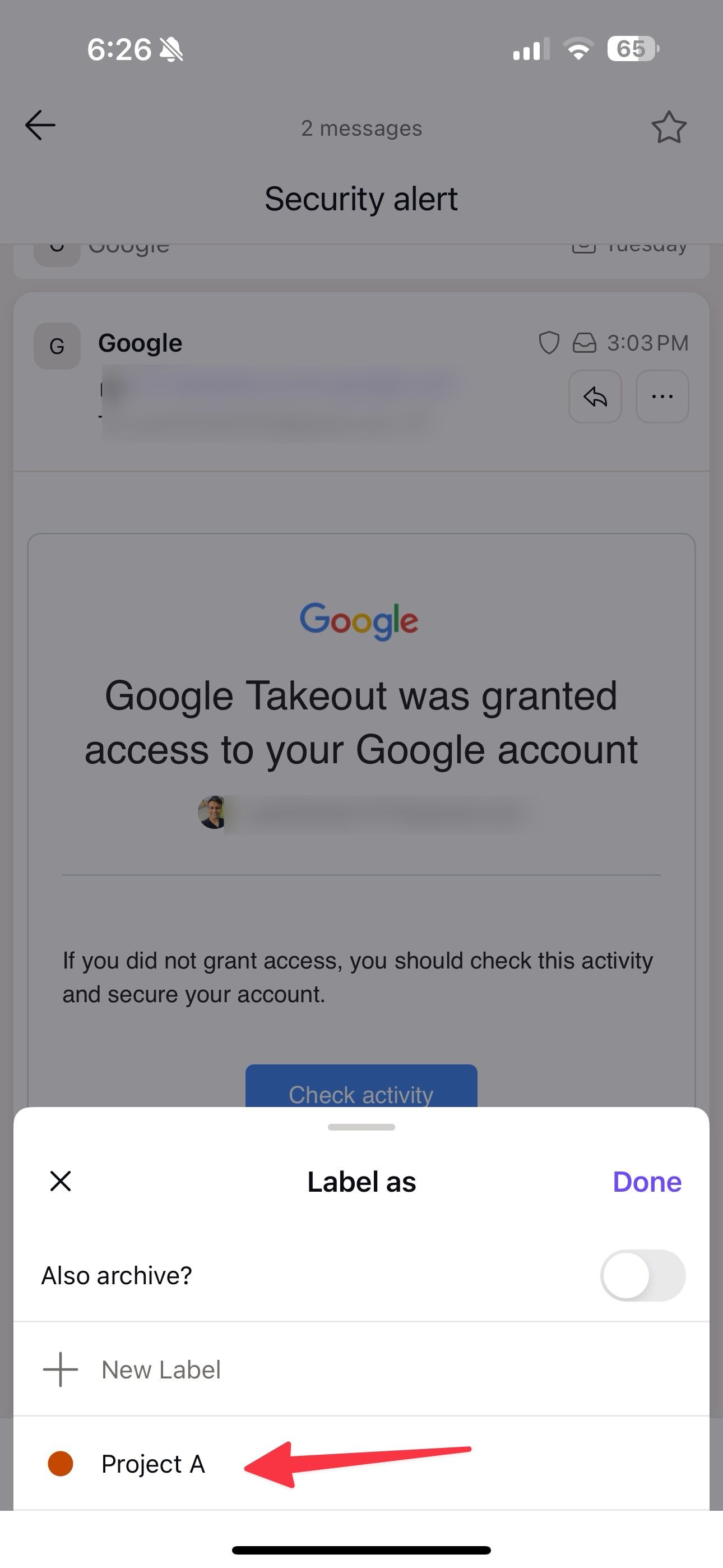
Recursos do Proton Mail no iPhone
Aqui estão alguns dos recursos notáveis do Proton Mail que o diferenciam de outros aplicativos de terceiros no iPhone.
- Criptografia ponta a ponta para suas mensagens confidenciais.
- Defina datas de expiração de mensagens para seus e-mails importantes.
- Agende mensagens no Proton Mail.
- Exclua mensagens automaticamente para manter sua caixa de entrada limpa.
Defina o Proton Mail como o aplicativo de e-mail padrão em um iPhone
Quando sua conta Proton Mail estiver pronta, é hora de defini-la como padrão no seu iPhone. Ao contrário do Android, é fácil mudar o aplicativo de e-mail padrão em um iPhone. Com o iOS 18, a Apple oferece uma seção dedicada para gerenciar seus aplicativos padrão.
- Abrir Configurações no seu iPhone.
- Role até Aplicativos.
- Selecione Aplicativos padrão.
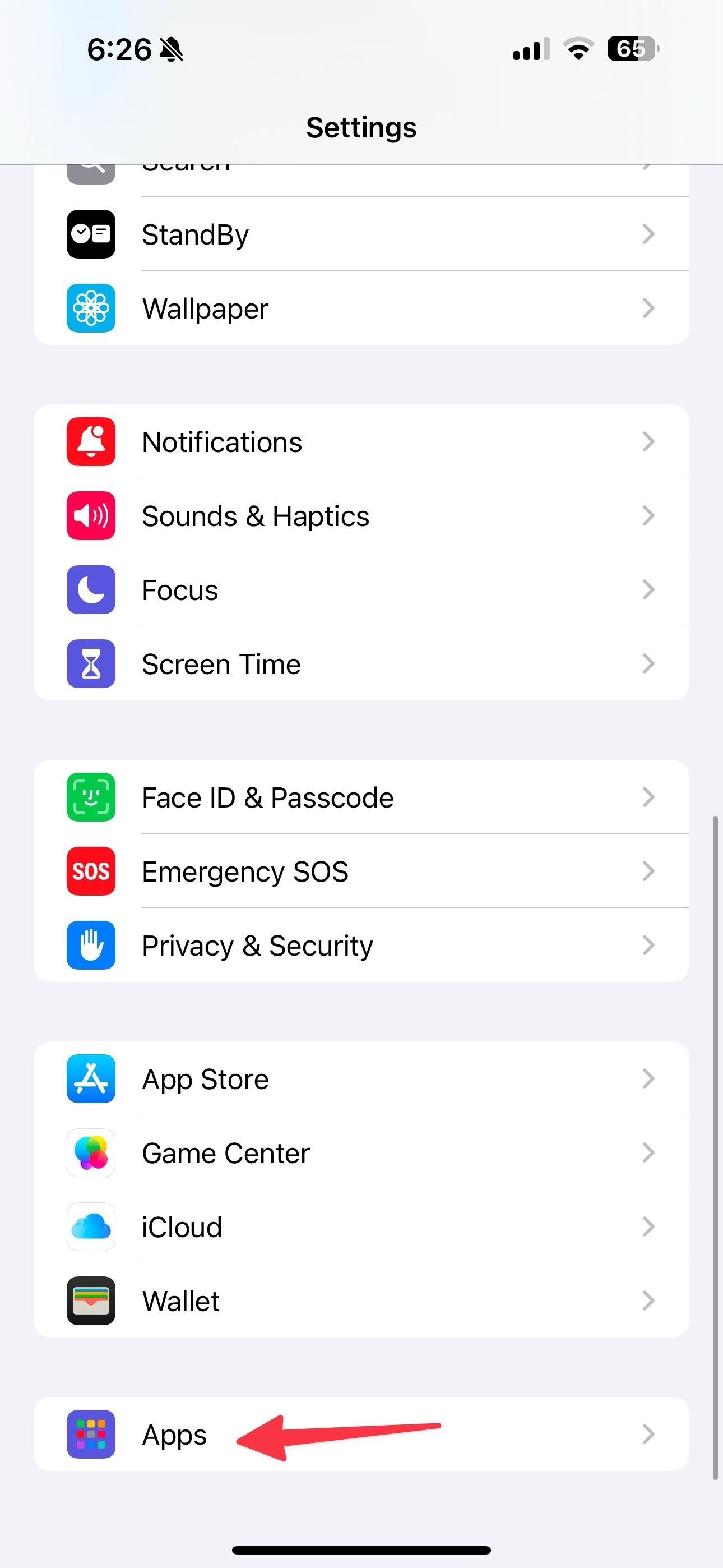
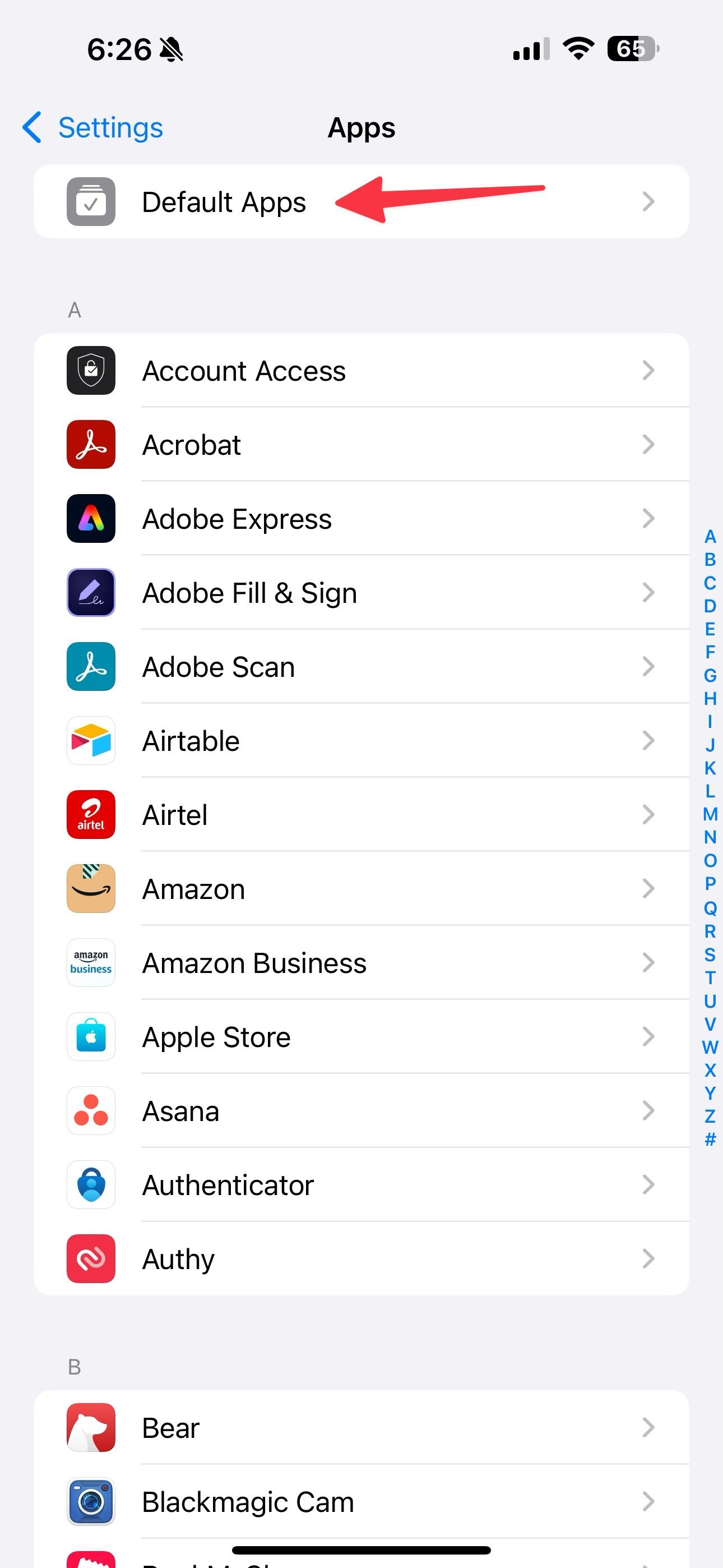
- Tocar E-mail e selecione Correio de prótons.
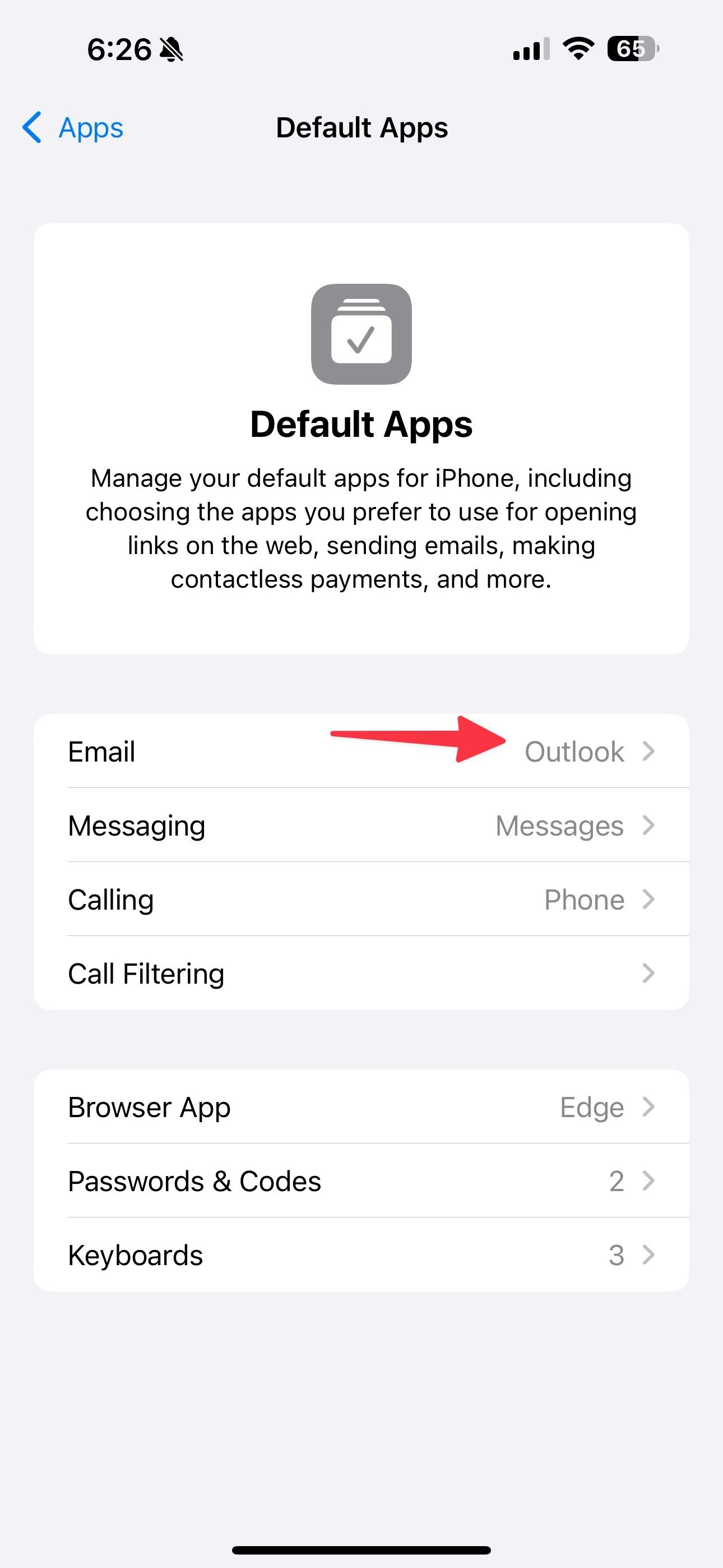
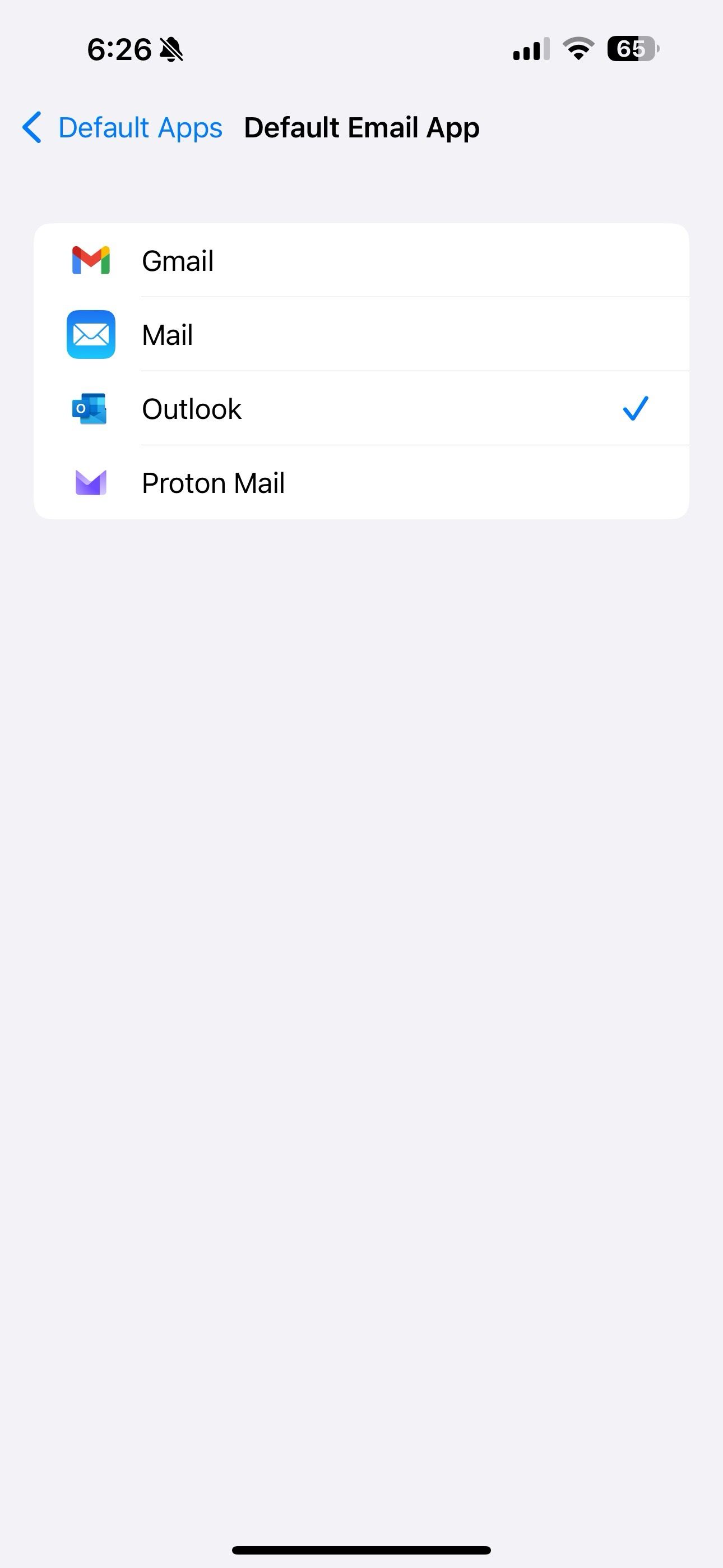
Aproveite o e-mail criptografado
Embora o Proton tenha feito um trabalho decente com o aplicativo iOS, ainda deixa muito a desejar. A empresa deve adicionar suporte para atalhos da Siri e widgets da tela inicial para aproveitar a comodidade. Essas integrações potenciais poderiam elevar a experiência do usuário do Proton Mail no ecossistema do iPhone. O que você está esperando? Descubra tudo o que o Proton Mail tem a oferecer e desfrute de um serviço de e-mail focado na proteção da sua privacidade.
Sua assinatura ativa do Proton Mail vem com o serviço de armazenamento em nuvem Proton Drive. Veja como mover documentos do Google Drive para o Proton Drive.


